«Java Virtual Machine жасалмады» қатесі Windows амалдық жүйесінің барлық нұсқаларында табылған. Бұл құрылғыдағы Java виртуалды машинасын қажет ететін ойындарда және виртуалды машинаның өзін компьютерде орнату кезінде пайда болады. Java Virtual Machine Launcher қатесінің мәтіні бізге мынаны айтады: жүйе Java виртуалды машинасын жасамады. Осы мақалада біз осы проблеманың пайда болу себептерін қарастырамыз және, әрине, қатенің өзі жойылады.
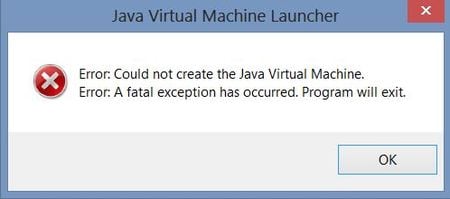
Мақала мазмұны:
- Причины возникновения ошибки Джава 1 Java қателігінің себептері
- Устраняем ошибку Java Virtual Machine Launcher 2 Java Virtual Machine Launcher Қатесін түзету
- Способ 2. Освобождаем оперативную память ПК 3- әдіс. ДК-ді босату
- Дополнительные методы устранения ошибки 4 Қосымша қателерді түзету әдістері
Java қателерінің себептері
Ең жиі, Minecraft ойыншылары осы қате туралы шағымданады. Зарядтау құрылғысын басу және олардың сүйікті ойындарының кезекті іске қосылуы кезінде пайдаланушыларға Java Virtual Machine жасалмады қате терезесі қойылған. Бұл өткен ойын сессиясының дұрыс емес аяқталғандығымен байланысты. Мүмкін сіз ойынды толық аяқтауды күтіп, құрылғыны өшіріп қойған шығарсыз.
Ойындар мен қолданбаларды іске қосу кезінде JVM қатесі құрылғының ЖЖҚ болмауына байланысты орын алуы мүмкін. Java виртуалды машина белгілі бір бөлінген компьютерлік жадты қажет етеді. Компьютер үшін бұл өте құнды ресурс, сол еске көп, процессор өз міндеттерімен қаншалықты жылдам және жақсы.
Java Virtual Machine Launcher қатесін түзету
«Java Virtual Machine құра алмады» деген қатені жоюдың ең кең таралған әдісін қарастырыңыз - жаңа ортаны айнымалы жасау.
- «Менің компьютерім» белгішесін тінтуірдің оң жағымен басып, контекстік мәзірден «Properties» параметрін таңдаңыз.
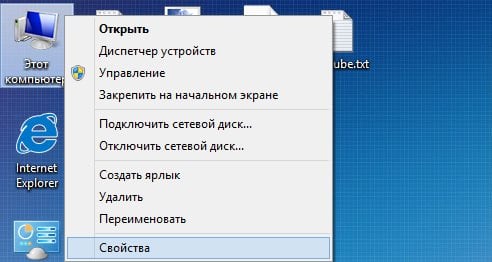
Таңдаңыз «Properties» - Сол жақта блоктағы келесі терезеде «Қосымша параметрлер» тармағын таңдаңыз.
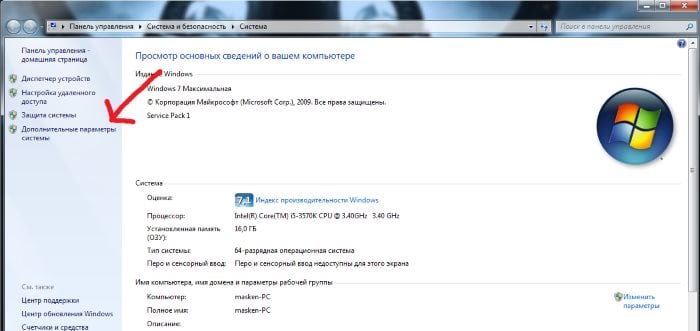
Қосымша опциялар - Одан кейін, терезенің төменгі жағындағы «Қоршаған ортаны айнымалылар» түймешігін табыңыз.
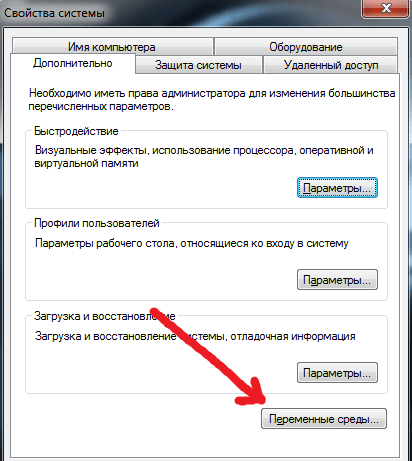
«Айнымалылардың орталары» дегенді нұқыңыз - Айнымалылар тізімінде Жасау түймешігін басыңыз.
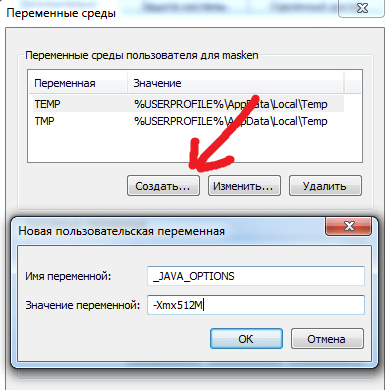
Айнымалы жасаңыз - «Айнымалы атаудың» бірінші жолында «_Java_Options» сөзін және «Айнымалы мән» жолына қарама-қарсы «-Xmx512M» мәнін енгізіңіз және «OK» түймесін басу арқылы әрекеттерді растаңыз. Компьютеріңізді қайта іске қосып, қатеге алып келген әрекеттерді қайталап көріңіз.
2-әдіс. ДК жадына босату
Қатені жоюдың келесі әдісі - компьютеріңіздің RAM-ін босату. Жоғарыда айтылғандай, қате жеткіліксіз жадыға байланысты орын алуы мүмкін. Оны босату үшін барлық қажетсіз бағдарламаларды жабу керек, сондай-ақ барлық қажетсіз процестерді «жою» қажет. Өйткені, әрбір бағдарлама осы ресурстың нақты көлеміне қажет. Ресми Microsoft веб-сайтында, егер тоқтатылған болса, жүйе апаттарына әкелетін барлық маңызды Windows процестерімен таныса аласыз. Қосымша үдерістерді тоқтату үшін:
- Windows 7,8,10 үшін CTRL + SHIFT + ESC басыңыз. CTRL + ALT + DEL - Windows XP үшін.
- Компьютерде жұмыс істеп тұрған бағдарламалар мен процестердің тізімі бар терезе ашылады.
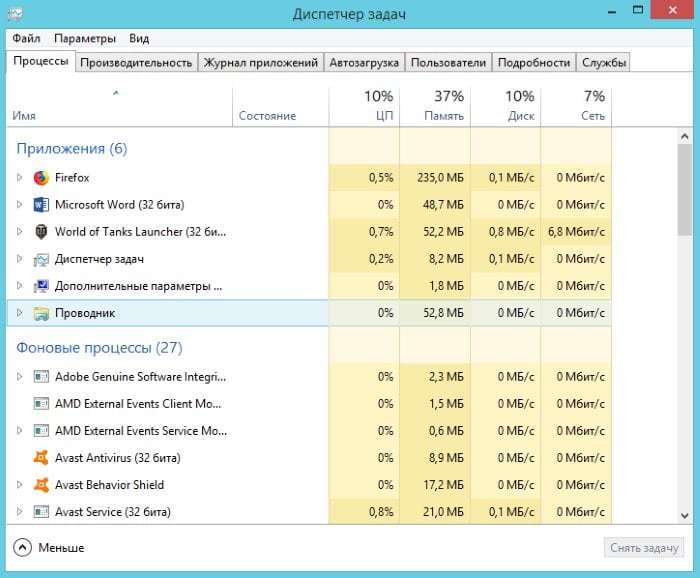
Бағдарламаны жабу немесе процесті тоқтату үшін тінтуірдің көмегімен бағдарламаның атауын немесе процесін таңдап, «Тапсырманы жою» терезесінің төменгі жағындағы түймешікті басыңыз.
Кейбір жұмыс істеп тұрған фондық бағдарламалар тізімде жоқ, бірақ олар процестер тізімінде көрінеді. Жаңарту модульдерінің бұл алуан түрлері, олар фонда жұмыс істейді және белгілі бір бағдарламалардың жаңа нұсқаларын шығаруды қадағалайды. Олар сондай-ақ RAM-ті пайдаланады. Сіздің міндетіңіз осындай процестерді табу және ағымдағы проблеманы шешу үшін тоқтату. Жадты тазалап, қажетсіз бағдарламаларды және процестерді тоқтатқанда, «Java Virtual Machine жасалмады» терезесі пайда болмайтынын тексеру үшін ойынды қайтадан іске қосып көріңіз.
Қатені жоюдың қосымша әдістері
Егер қате басталатын бағдарламалық жасақтама үшінші тарап ресурстарынан, аппараттық сайттардан, торрент тректерінен жүктелген болса, онда оның әрекеттері көбінесе антивируспен бұғатталады. Старт кезінде мұндай тосқауылдың алдын алу үшін антивирустың карантиндік тізімін тексеру керек, ал егер ол ойындар немесе бағдарламалар болса, оларды осы тізімнен алып тастай аласыз. Бірақ сақ болыңыз. Өйткені, мұндай бағдарламалық қамтамасыз ету шынымен жүйеге қауіп төндіруі мүмкін. Егер сіз бағдарламаға немесе ойынға толық сенімді болсаңыз, оны ерекше жағдайлар тізіміне қосуға болады. Бұл жағдайда антивирус мұндай бағдарламалық жасақтаманы «күдікті» тоқтатады.
Егер Java бағдарламалық құралы орнатылмаса, оны https://www.java.com/ru/download/win8.jsp сайтынан жүктеп алуға болады. Бетте бір рет «Келісіңіз және тегін жүктеуді бастаңыз.»
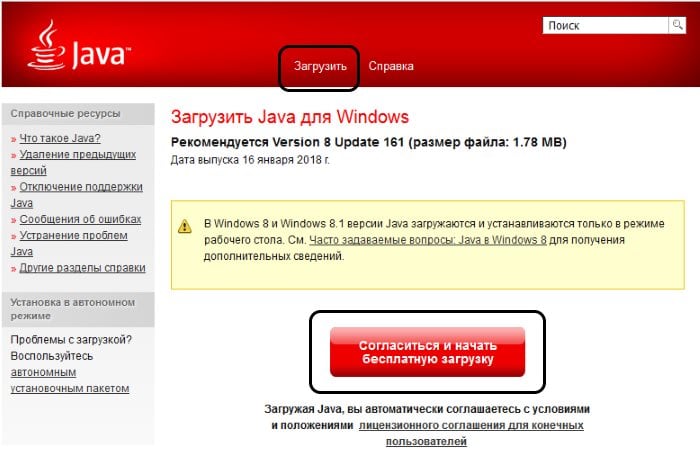
Осыдан кейін деректер жиынтығы жүктеліп, оны компьютеріңізде орнату қажет болады.
Қатенің себебі Java-ның ескірген нұсқасы болуы мүмкін. Java-ның бұрынғы нұсқаларын орнатқан болсаңыз, онда олар толығымен жойылуы керек. Бұл әрекетті орындау үшін алдыңғы нұсқаның барлық файлдарын табуға және тексеруге көмектесетін арнайы қызметті пайдалануға болады. Сіз оны келесі сілтеме бойынша жүктеп алуға болады - https://www.java.com/en/download/uninstalltool.jsp . Жиі, Java-ның ескі нұсқасын толығымен жойып, соңғы нұсқасын орнатқаннан кейін, «Java машинасын жасау мүмкін емес» қатесі мәңгіге жоғалады.

Win95-пен үйлесімділік көмектесті. Айтпақшы, WinXP-де сіз компьютердің> кеңейтілген> ортасының айнымалы мәндеріне өтуіңізге және «_JAVA_OPTIONS» деп аталатын айнымалы мәнді және «Xmx512m» мәнін қосасыз.
Пизз маған көмектесу үшін мен сән-салтанаттың сілкінісі болды
Жаңа, салқын сервер MineCraft 1.4.7 - 144.76.41.177:25618 - BEEE FREE !!! Өйткені шұғыл қажет бірнеше әкімшілер! Сондай-ақ, сәулетші қажет.
Ал, мен жасаған барлық нәрселерімді жасадым, мен бұл файлдарды қайдан табуға болатындығын түсінбедім, ал менде БАРЛЫҚ Пайдаланушылар қалтасы бар және әлі не істеу керек
Бірақ менің іске қосу құрылғысында алдымен 1024 тағайындалды, содан кейін 1500-ге дейін 1024-ге қалай ораладым